Rumah >masalah biasa >Contoh tutorial proses pemasangan sistem win7 pada win10
Contoh tutorial proses pemasangan sistem win7 pada win10
- WBOYke hadapan
- 2023-07-11 14:58:02980semak imbas
Sesetengah netizen bertanya kepada saya bagaimana untuk memasang semula sistem win10 ke dalam sistem win7 pada masa kini, perisian sistem win10 sangat popular di kalangan kita, tetapi masih ada pelanggan sistem win7 hari ini, editor akan memberitahu anda tentang proses pemasangan sistem win7 . Tutorial.
Contoh tutorial untuk memasang sistem win7 pada win10
1 Selepas kembali ke desktop, klik dua kali tetikus untuk memulakan pemasangan semula sistem sekali klik.
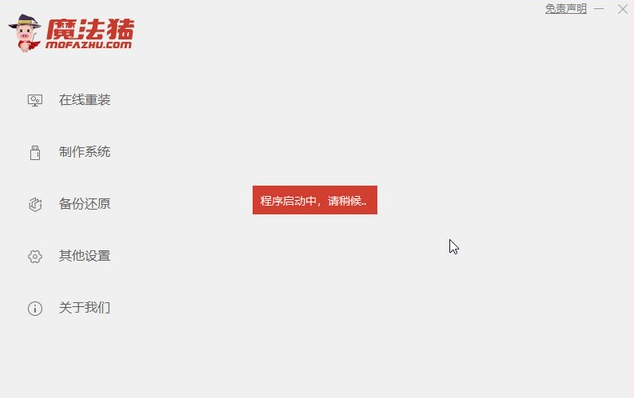 2 Kemudian masukkan pemacu kilat USB kami ke dalam komputer, pilih pemacu kilat USB yang popular, tetapkan parameter lain sebagai lalai, dan kemudian klik butang Mula Membuat pada halaman.
2 Kemudian masukkan pemacu kilat USB kami ke dalam komputer, pilih pemacu kilat USB yang popular, tetapkan parameter lain sebagai lalai, dan kemudian klik butang Mula Membuat pada halaman.
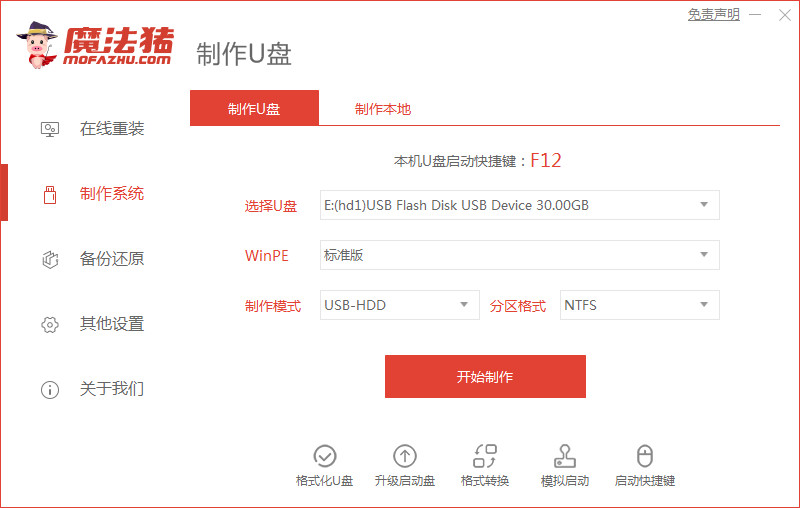 3 Pilih fail imej yang ingin kami muat turun di halaman ini, dan klik untuk mula mencipta selepas memilih.
3 Pilih fail imej yang ingin kami muat turun di halaman ini, dan klik untuk mula mencipta selepas memilih.
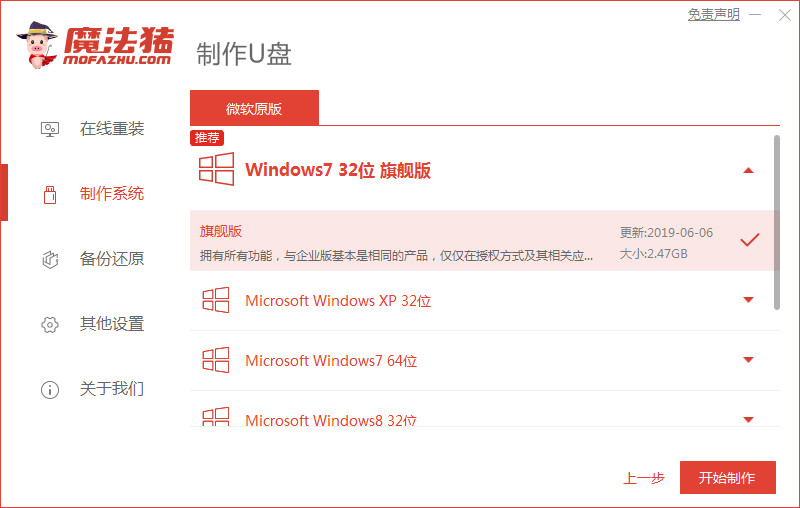 4. Kotak dialog peringatan akan muncul di bawah bahawa cakera USB akan dipulihkan kepada tetapan kilang. Hanya klik OK.
4. Kotak dialog peringatan akan muncul di bawah bahawa cakera USB akan dipulihkan kepada tetapan kilang. Hanya klik OK.
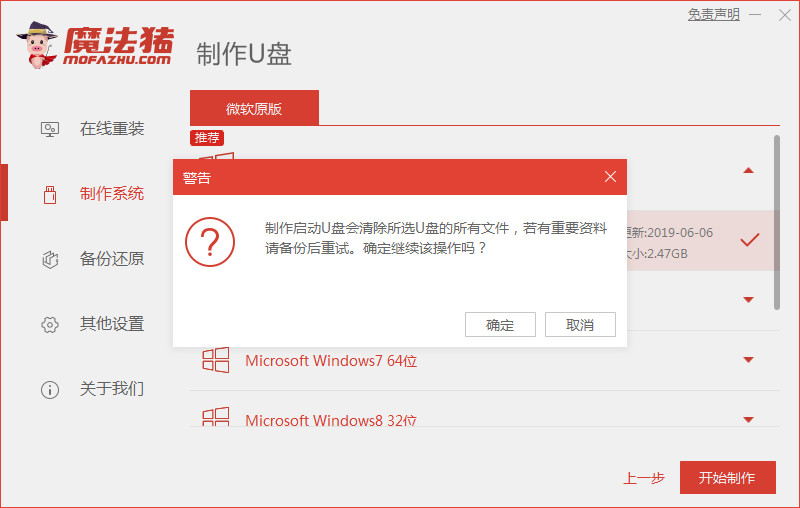 5 Pada masa ini, kita hanya perlu menunggu sistem berjaya mencipta alat cakera U. Kemudian keluarkan pemacu kilat USB dan masukkannya ke dalam komputer di mana perisian sistem perlu dipasang semula.
5 Pada masa ini, kita hanya perlu menunggu sistem berjaya mencipta alat cakera U. Kemudian keluarkan pemacu kilat USB dan masukkannya ke dalam komputer di mana perisian sistem perlu dipasang semula.
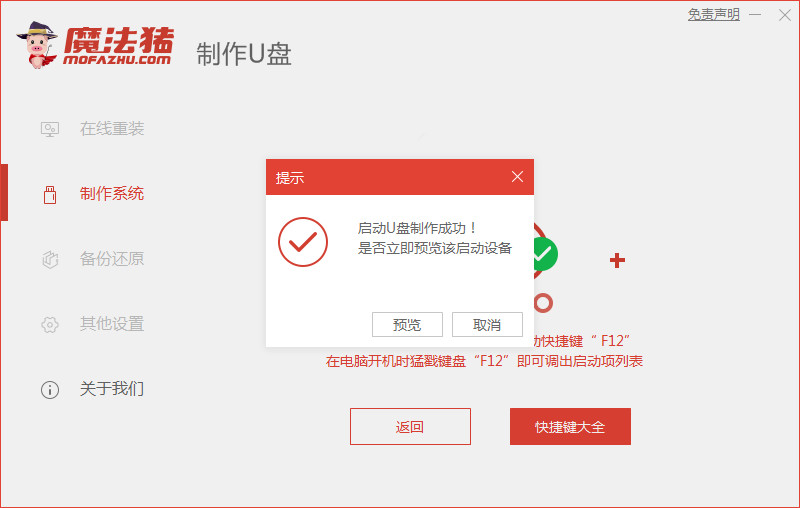 6 Selepas menghidupkan komputer, kami dengan cepat mengklik kekunci F12 untuk menjalankan kekunci pintasan. Dalam halaman yang dijana, cari pilihan cakera U dan pilih Enter untuk memasuki sistem PE tempatan.
6 Selepas menghidupkan komputer, kami dengan cepat mengklik kekunci F12 untuk menjalankan kekunci pintasan. Dalam halaman yang dijana, cari pilihan cakera U dan pilih Enter untuk memasuki sistem PE tempatan.
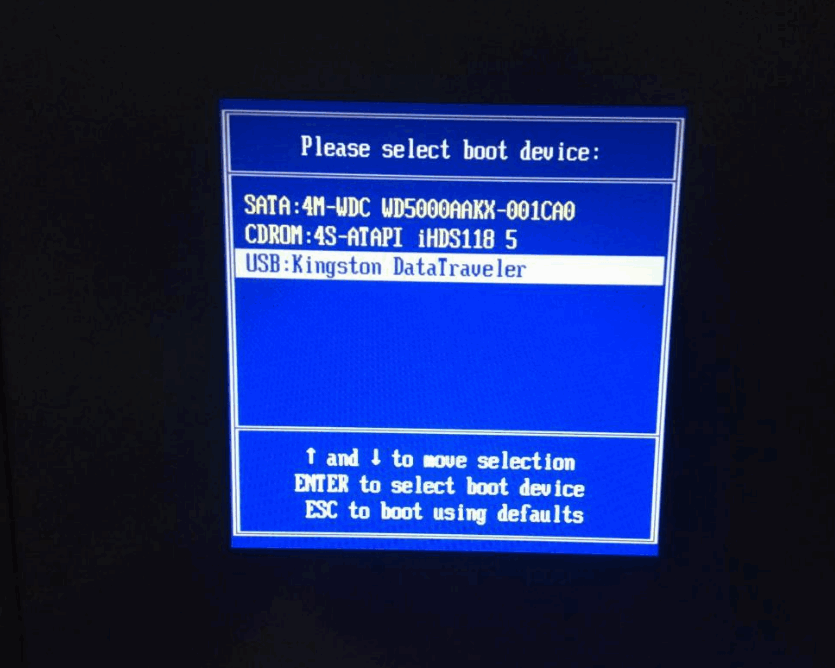 7 Masukkan antara muka operasi PE, dan perisian sistem yang mesti dipasang akan muncul Anda hanya perlu klik [Pasang] dan tunggu.
7 Masukkan antara muka operasi PE, dan perisian sistem yang mesti dipasang akan muncul Anda hanya perlu klik [Pasang] dan tunggu.
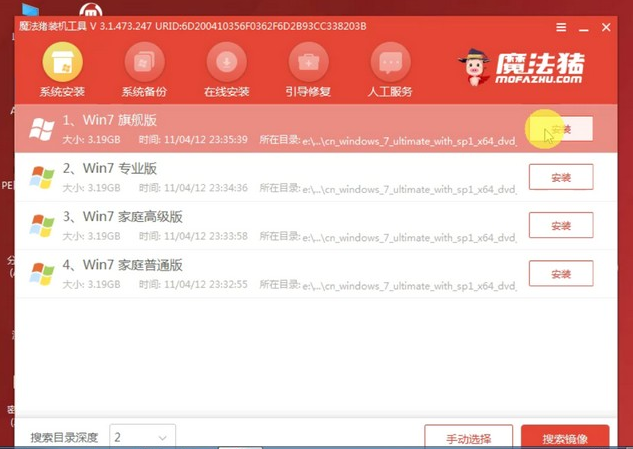 8 Mulai sekarang, pilih laluan yang mana perisian sistem yang anda ingin pasang perlu dipasang dan klik [Kosongkan] apabila digesa.
8 Mulai sekarang, pilih laluan yang mana perisian sistem yang anda ingin pasang perlu dipasang dan klik [Kosongkan] apabila digesa.
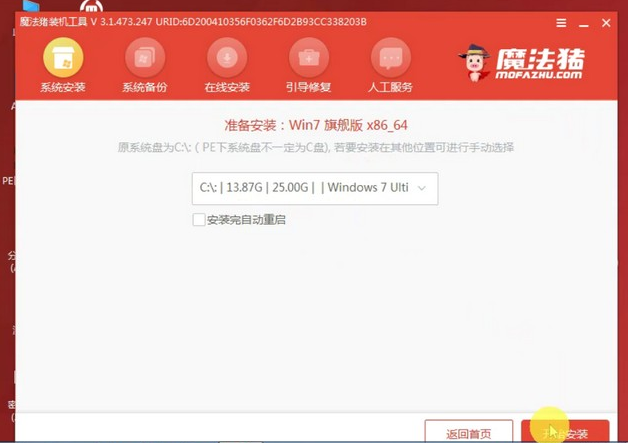 9 Apabila sistem menunggu perisian sistem berjaya dipasang, ia akan meminta pemasangan selesai Kami mengeluarkan pemacu kilat USB dan klik butang Mulakan Semula Sekarang pada halaman untuk memulakan semula teknologi komputer.
9 Apabila sistem menunggu perisian sistem berjaya dipasang, ia akan meminta pemasangan selesai Kami mengeluarkan pemacu kilat USB dan klik butang Mulakan Semula Sekarang pada halaman untuk memulakan semula teknologi komputer.
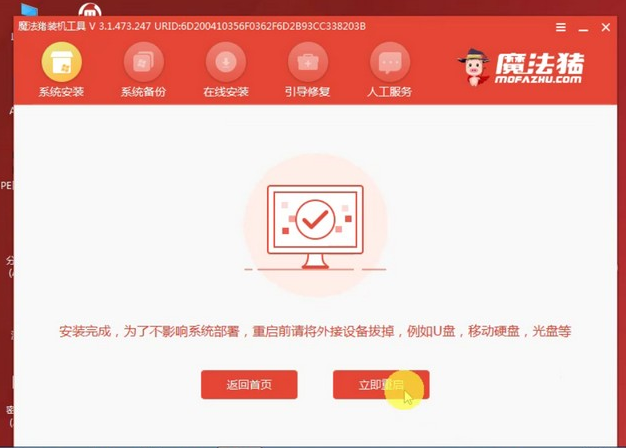 10 Selepas restart terakhir, anda akan memasuki sistem.
10 Selepas restart terakhir, anda akan memasuki sistem.
 Di atas adalah kandungan tutorial praktikal untuk memasang sistem win7 pada win10 saya harap ia dapat membantu semua orang.
Di atas adalah kandungan tutorial praktikal untuk memasang sistem win7 pada win10 saya harap ia dapat membantu semua orang.
Atas ialah kandungan terperinci Contoh tutorial proses pemasangan sistem win7 pada win10. Untuk maklumat lanjut, sila ikut artikel berkaitan lain di laman web China PHP!

